“…请听到哔的一声,开始留言…”这似曾相识的语音就是“语音信箱”,很多人都说,安卓机好多年前都有了,但是,完美的“语音信箱”非IPhone莫属!

实际上,iPhone在很旧的版本上都添加了“语音信箱功能”,但不知是什么原因,直到IOS17.6.1为止,语音信箱都仍然处于一个无法使用的状态,而且在设置项里也没有相应的设置。
一、截止IOS17.6.1的“语音留言”打开电话,在底部的菜单里,最右边就是“语音留言”,估计好多朋友们都对它表示好奇,但是又不知道怎样去用它。

点击“语音留言”,只会看到需要设置密码的提示,不过点击设置开始设置密码的时候,系统又会报错,提示无法连接服务器,无法使用。

但要命的是,有时候不知道从哪里来的,莫名其妙的有留言,在电话和语音留言这两个地方,出现红色的角标,而且还无法查看。
 二、IOS18.1对“语音留言”的完美修复
二、IOS18.1对“语音留言”的完美修复1、“语音留言”的完美呈现
升级到IOS18.1之后,语音留言终于可以用了,而且还非常的完美,打开电话,点开底部右边的“语音留言”,终于不再是设置密码的提示了,它变成了类似于通话记录的页面,在这里,所有的留言都会显示在这里,我们可以像查看通话记录一样,查看语音留言。

2、如何才会激发“语音留言”
当手机铃声响起,立即挂断电话,对方会听到“语音留言”的提示;当手机铃声响起,不接听直到自动挂断,对方会听到“语音留言”的提示;放手机铃声响起,长时间不接听电话,到没有自动挂断,到一定时间,对方也会听到提示;放手机铃声响起,但不方便接听电话,打算手动提示对方留言,可以在通话界面点击“语音留言”,对方会马上听到提示。3、“语音留言”设置
之前的所有版本都没有设置项,升级之后就有了,打开【设置】/【电话】,把“实时语音留言”设置项打开。
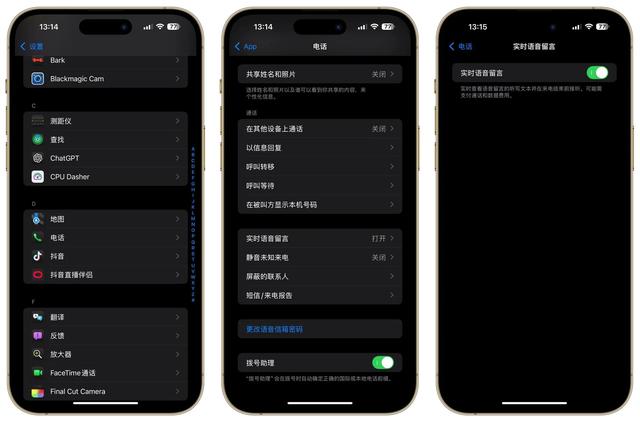
打开之后,如果有留言,系统会自动将语音转换成文字,打开【电话】,点击“语音留言”,点开对应的留言,这时候在留言下方就会出现转换而成的文字,而且准确度还是蛮好的。

最牛逼的是,开启“实时语音留言”之后,你可以在屏幕上实时查看负对方的语音留言,当然不是语音,而是系统实时转换过来的文字,而且可以随时接听电话。
 三、使用“语音留言”
三、使用“语音留言”1、手动提示对方留言
当有电话打进来,如果是横幅显示,点击打开全屏来电,然后点击“语音留言”,对方会马上收到提示,本机开始显示“正在等待”,对方留言完毕可以挂断电话,本机也可以在留言过程中选择接听电话。
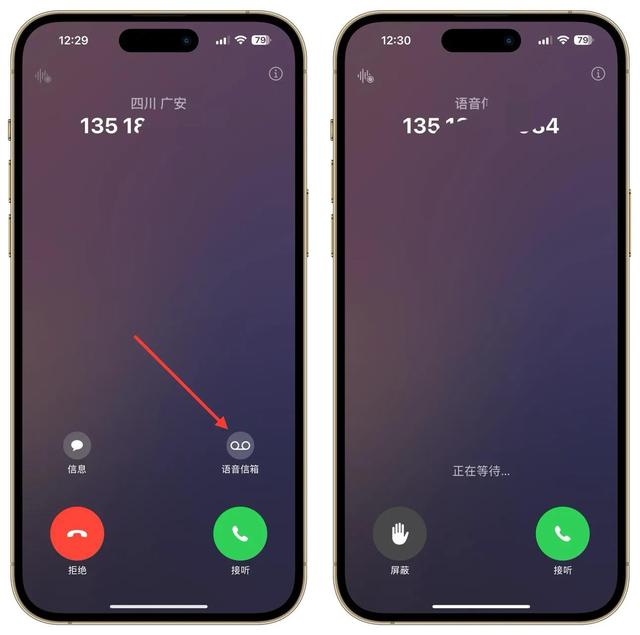
2、处理陌生来电和骚扰电话
现在很多广告电话和骚扰电话,我们一看到陌生的电话,都可以直接选择挂断,或者打开静音放在那里,但是,如果遇到非骚扰的陌生电话,而且还是真的有事情要联络怎么办?那我们就可以用上述的手动方式,提醒对方用语音留言。
3、查看语音留言
打开电话,点击“语音留言”,这里就是语音留言的列表。我们可以从电话号码、通话时间等信息,选择收听留言,点击任何一个留言,我们还能看到转换过来的文字,所以,我们不想听语音的时候,看一下文字内容就知晓了。
 四、语音留言需要付费吗?
四、语音留言需要付费吗?很多朋友都在关心这个问题,语音留言的功能有点类似微信,语音留言是完全免费的,不走套餐,也不走运营商,朋友们可以放心使用。
五、结语语音留言在特定的场景是非常的有用的,最关键是它是完全免费的,这个功能和以前的固定电话的留言信箱差不多,有时候机主外出没有接到电话,回来之后就可以一键收听所有语音留言,个人觉得苹果的这个设计还是挺好的,至少会有人会用到它的。
